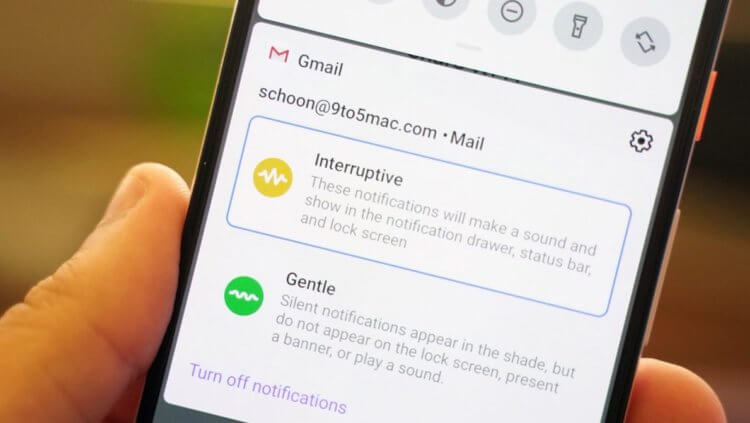Veel mensen praten over de noodzaak om een back-up te maken van hun waardevolle gegevens. Apple biedt actief aan om back-ups op te slaan in zijn iCloud-cloud.
OVER HET ONDERWERP: Snel sites (webpagina’s) vertalen in Safari op iPhone en iPad: 3 manieren.
De inhoud van het artikel
OVER HET ONDERWERP: Bestandsbeheer voor iPhone en iPad zoals het hoort: Readdle Document Review.
iCloud Backup is eigenlijk een betaalde service voor alle iPhones en iPads.
De belangrijkste reden waarom Apple op alle mogelijke manieren probeert ons te dwingen een back-up te maken naar iCloud, is om de gebruiker over te zetten naar een betaald data-abonnement.
Voor een beginnende iPhone-gebruiker (meestal meisjes) kan het verwarrend zijn om dit bericht zelfs op een nieuwe iPhone te krijgen:
iPhone (iPad) – Back-up mislukt… iCloud heeft niet genoeg vrije ruimte om iPhone-gegevens te back-uppen.
Ook wordt deze melding speciaal overal geplaatst. Oordeel zelf. Dit wordt aangegeven op het vergrendelscherm, op het startscherm (pictogram in het pictogram Instellingen), een banner op het hoofdscherm van de app Instellingen, een bericht in de back-upinstellingen.
Het lijkt erop dat de nieuwe iPhone al wat ruimte mist… In de meeste gevallen is dit te wijten aan de automatische back-ups die zijn ingeschakeld in iCloud of de actieve optie van iCloud-foto’s.
Het punt is dat Apple standaard slechts 5 GB gratis iCloud-ruimte biedt (en dit is 2020). En aangezien op onze smartphones of tablets de meeste beschikbare schijfruimte wordt ingenomen door foto’s en video’s, is het niet mogelijk om deze in een gratis back-up van maximaal 5 GB groot te plaatsen.
En hoe meer intern geheugen de iPhone of iPad heeft, hoe duurder het zal zijn om een tariefplan aan te schaffen om een back-up te maken.
Met andere woorden, met de gratis 5 GB beschikbare iCloud-opslag kunt u geen back-up maken van al uw iPhone- of iPad-gegevens, inclusief foto’s en video’s. Dit kan alleen door extra cloudopslagruimte aan te schaffen.
En mensen kopen … denken dat het echt nodig is (in feite kun je doen zonder te kopen, daarover hieronder meer).
Actuele prijzen voor een stoel in iCloud (prijs in roebels per maand):
OVER HET ONDERWERP: Hoe een gewone USB-stick op een iPhone of iPad aan te sluiten.
Een iCloud-back-up vervuilt gratis iCloud-opslag die u in uw voordeel kunt gebruiken
iCloud is een zeer handige cloudopslag voor iOS (iPadOS) en macOS, en met vakkundig gebruik is zelfs die 5 GB vrije ruimte meer dan genoeg.
Ik ben bijvoorbeeld al vele jaren een actieve gebruiker van een iCloud-account op 4 apparaten (iPhone, iPad, MacBook en iMac). Tegelijkertijd zie ik de noodzaak niet om extra cloudruimte bij Apple te kopen. Mijn gratis 5GB iCloud door de jaren heen krant- gebruik wordt slechts door 2 GB ingenomen. Hoe is dit gebeurd?
Aangezien iCloud (iCloud Drive) de standaard cloudopslag op Apple-apparaten is, gebruik ik het allereerst voor het gemak niet om allerlei rommel op te slaan, maar voor bestanden (mappen) die ik misschien elke dag nodig heb voor een lange tijd tijd. de dag.
Wat wordt er opgeslagen in mijn iCloud-account?
Allereerst al die gegevens die gewoon worden gesynchroniseerd (instructies) met mijn apparaten (contacten, notities, agenda’s, enz.). Schakel sommige items expres uit, zoals Foto’s en iCloud-back-up.
Ten tweede bevat iCloud Drive mappen met documenten (tekstbestanden, scans, schermafbeeldingen, foto’s, muziekbestanden en video’s), die ik regelmatig gebruik vanaf al mijn apparaten.
Ten derde slaat iCloud Drive op de cloud gebaseerde app-mappen op (deze worden automatisch aangemaakt wanneer je sommige apps installeert die iCloud-synchronisatie ondersteunen) die ik gebruik op Mac, iPhone en iPad, bijvoorbeeld Pixelmator, Pages, TextEdit, iMovie, enz. .
Ik zet automatische back-ups altijd uit op iPhone en iPad, omdat ze alle vrije ruimte in iCloud vervuilen.
Vragen: “Hoe kan ik een back-up maken van mijn foto’s en video’s”?
Mijn foto’s en video’s zijn altijd veilig. Hiervoor gebruik ik 3 tools tegelijk.
1. Google Foto’s – tot 2021 was de dienst gratis en onbeperkte cloudopslag voor foto’s en video’s (onder voorbehoud van opslag van foto’s en video’s met een resolutie tot 16 MP en 1080p HD).
Download Google Foto’s voor iPhone, iPad, macOS (gratis)
Google Foto’s voor het web
twee. Yandex.Disk – Gratis onbeperkte cloudopslag voor foto’s en video’s (onder voorbehoud van synchronisatie vanaf mobiele apparaten).
Download Yandex.Disk voor iPhone, iPad, macOS (gratis)
3. Externe opslag. Alle bovenstaande beperkingen, bijvoorbeeld het opslaan van originele 4K-video’s (kan niet gratis in Google Foto’s worden geplaatst), worden genivelleerd door een externe SSD of HDD te gebruiken, die ook wordt gebruikt om allerlei soorten fotoafval en video’s te verzamelen. voor verwerking.
OVER HET ONDERWERP: “Gegevens opslaan”, of hoe u het opslaan van mobiel verkeer op de iPhone kunt inschakelen.
iCloud-back-up slaat niet echt uw belangrijkste gegevens (contacten, foto’s, enz.)
Naar iCloud-back-up niet inbegrepen de volgende gegevens:
Contacten; kalenders; cijfers; iCloud-foto’s*; iMessages *; spraak memos; Tekst (SMS) en multimedia (MMS) berichten *; gezondheidsgegevens; Gegevens die zijn opgeslagen in andere cloudservices zoals Gmail en Exchange; Apple e-mailgegevens; Apple Pay-informatie en instellingen; Face ID of Touch ID instellen; Inhoud van iCloud-muziekbibliotheek en de App Store.
* Als iCloud-berichten en iCloud-foto’s zijn ingeschakeld in de iCloud-instellingen, worden iMessage, sms, mms, foto’s en video’s automatisch gesynchroniseerd met iCloud. Ze zijn echter niet opgenomen in de iCloud-back-up.
Sommige van deze gegevens zijn ook beschikbaar voor Apple, zelfs als er geen back-up van is gemaakt in iCloud. Als de informatie op internet staat: het kunnen foto’s, notities, contacten, enz. zijn, dan heeft Apple er toegang toe. Dit betekent dat het bedrijf gegevens kan doorgeven aan wetshandhavingsinstanties.
OVER HET ONDERWERP: Hoe u uw reis voorbereidt en uw bezoekplaatsen van tevoren opslaat op Google Maps op uw iPhone of Android.
iCloud-back-up is niet de enige manier om gegevens van de oude iPhone naar de nieuwe over te zetten
Maak je geen zorgen als je deze functie uitschakelt, je kunt altijd lokale back-ups maken op je Mac of pc met iTunes of, in macOS Catalina (en nieuwer), de Finder (instructies).
Met de release van iOS 13 werd het ook mogelijk om draadloos gegevens van oude iPhones of iPads naar nieuwe over te zetten. Om dit te doen, hoeft u alleen de apparaten dichter bij elkaar te brengen.
Daarnaast zijn er apps van derden, zoals iMazing, die ook kunnen worden gebruikt om automatisch een back-up te maken van uw apparaten en deze te herstellen.
OVER HET ONDERWERP: Waarom het niet nodig is om applicaties op iPhone en iPad te sluiten (unloaden) vanuit het multitasking-paneel.
Persoonlijke gegevens van een iCloud-back-up kunnen op verzoek worden gedeeld met autoriteiten (Apple is van plan versleuteling te implementeren)
Begin 2020 werd onthuld dat Apple plannen had geschrapt om versleuteling van door gebruikers gemaakte back-ups in iCloud te implementeren. Volgens Reuters nam Apple deze beslissing nadat de FBI had geklaagd dat de stap toekomstige onderzoeken zou bemoeilijken.
Dit nieuws verraste gebruikers onaangenaam. Apple heeft immers herhaaldelijk de nadruk gelegd op gegarandeerde gegevensbescherming en vertrouwelijkheid. Maar terwijl de iPhone of iPad is vergrendeld, is de meeste informatie in iCloud, inclusief correspondentie in iMessage, beschikbaar voor Apple. De enige manier om te voorkomen dat bedrijven en overheidsinstanties toegang krijgen tot deze gegevens, is door iCloud-back-ups volledig uit te schakelen en in plaats daarvan lokale back-ups uit te voeren via een computer (instructies).
Momenteel kunnen wetshandhavers gegevens opvragen uit iCloud-back-ups. Apple meldt regelmatig hoeveel van dergelijke verzoeken het van overheden ontvangt. Het bedrijf kan op verzoek van de rechtbank gedecodeerde iCloud-gegevens overdragen. Als Apple zijn nieuwe aanpak zou introduceren, zou dit onmogelijk zijn.
OVER HET ONDERWERP: Widgets op iPhone of iPad: toevoegen, aanpassen en gebruiken.
Hoe iCloud-back-ups op iPhone en iPad uit te schakelen
Het uitschakelen van iCloud-back-up is een heel eenvoudige taak, het komt erop neer dat u een schakelaar omdraait. Ga gewoon naar de app Instellingen, klik op het pictogram met uw naam erop en klik vervolgens op iCloud.
Scroll nu naar beneden naar de “Rug“En klik erop.
Schakel de schakelaar uit om iCloud-back-up uit te schakelen.
OVER HET ONDERWERP: Hoe offline zoeken “Find iPhone (iPad)” in iOS in te schakelen om uitgeschakelde apparaten te vinden.
Hoe oude iCloud-back-ups te verwijderen om ruimte op te ruimen?
Voordat u cloudback-ups verwijdert, moet u ervoor zorgen dat u ten minste één lokale kopie van uw gegevens hebt gemaakt. Om eerdere back-ups te verwijderen, ga naar Instellingen →
Wacht tot de pagina volledig is geladen en je zult zien wat je precies in iCloud hebt opgeslagen. Klik op “Back-ups” en u ziet een lijst met back-ups voor al uw apparaten. Klik op een ervan om aanvullende informatie te zien en te verwijderen.
U kunt hier ook oude back-ups van ongebruikte apparaten vinden. Ze zijn het waard om te verwijderen.
Zie ook: